
Практическая РАБОТА . СОЗДАНИЕ ТЕКСТОВЫХ ДОКУМЕНТОВ Задание 1. Ввод символов
1. Запустите текстовый процессор, установленный на вашем компьютере.
2. Введите с помощью клавиатуры:
Буквы русского алфавита: Аа Бб Вв Гг Дд Ее Ёё Жж Зз Ии Йй Кк Лл Мм Нн Оо Пп Рр Сс Тт Уу Фф Хх Цц Чч Шш Щщ Ьь Ыы Ъъ Ээ Юю Яя
Буквы английского алфавита: Aa Bb Cc Dd Ee Ff Gg Hh Ii Jj Kk Ll Mm Nn Oo Pp Qq Rr Ss Tt Uu Vv Ww Xx Yy Zz
Алфавит десятичной системы счисления: 0 1 2 3 4 5 6 7 8 9
Алфавит римской системы счисления: I(1) V(5) X(10) L(50) C(100)
D(500) M(100)
Специальные символы (русская раскладка клавиатуры): ! « № ; % : ? * ()_+/ -=\
Специальные символы (английская раскладка клавиатуры): ! @ # $ % ^ &*()_+|-=\
Произвольный текст о себе (имя, возраст, класс и т.д.)
3. Сохраните файл в личной папке под именем Символы.
Задание 2. Правила ввода текста
1. Запустите текстовый процессор, установленный на вашем компьютере.
2. Введите текст:
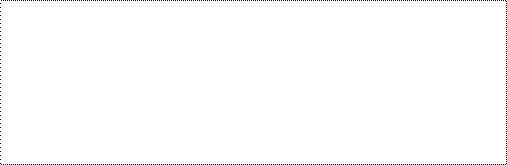
При вводе текста соседние слова отделяются одним пробелом.
Знаки препинания (запятая, двоеточие, точка, восклицательный и вопросительный знаки) пишутся слитно с предшествующим словом и отделяются пробелом от следующего слова.
Кавычки и скобки пишутся слитно с соответствующими словами.
Тире выделяется пробелами с двух сторон.
Дефис пишется слитно с соединяемыми им словами.
3. Введите текст, обращая внимание на соблюдение соответствующих правил:
Тема «Правила ввода текста», гостиница «Малахит», шоколад «Алёнка», роман «Война и мир».
Этапы создания текстового документа: ввод, редактирование, форматирование.
Информация во Всемирной паутине организована в виде страниц (Web-страниц).
Всё-таки, Мамин-Сибиряк, жар-птица, северо-восток, Ростов-на-Дону, Нью-Йорк. Пришлось волей-неволей остаться здесь на ночь. Горя бояться – счастья не видать. Москва – огромный город, город-страна. Конец XVII века – первая половина XIX века.
4. Сохраните файл в личной папке под именем Правила_ввода.
Задание 3. Вставка символов
1. В текстовом процессоре откройте файл Вставка.rtf:
![]()
Прснльнй кмпьютр: сстмнй блк (матринск плт, цнтрльнй прцсср, пртвн пмть, жсткй дск), вншн стра, клвтр, мшь, мнтр, прнтр, кстчск клнк).
2. В нужные места вставьте буквы, обозначающие гласные звуки, так, чтобы получились названия устройств персонального компьютера.
3. Сохраните файл в личной папке под именем Устройства.
Задание 4. Замена символов
1. В текстовом процессоре откройте файл Замена.rtf:
![]()
К*литка, к*морка, к*вычки, к*блук, б*гровый, п*гром, с*тира, ур*ган, *кв*ланг, н*в*ждение, ср*жжение.
2. Замените «*» на буквы «а» или «о», чтобы слова были написаны правильно.
3. Сохраните файл в личной папке под именем Слова.
Задание 5. Автоматическая замена
Внимание! При вводе текста неопытные пользователи очень часто допускают ошибки, расставляя лишние пробелы и «вручную» переходя на новую строку в рамках одного абзаца. Вам предлагается отредактировать такой документ.
1. В текстовом процессоре откройте файл Поиск_и_замена.rtf.
2. Удалите лишние пробелы перед точками и запятыми, заменяя встречающиеся подряд пробел и знак препинания на один этот знак.
3. Удалите лишние символы конца абзаца, заменяя встречающиеся подряд пробел и символ конца абзаца на один пробел.
4. Удалите лишние пробелы, заменяя два идущих подряд пробела на один.
5. Удалите лишние пустые строки, заменяя два идущих подряд символа конца абзаца на один.
6. Сохраните документ с изменениями в личной папке под тем же именем.
Задание 6. Удаление фрагментов
1. В текстовом процессоре откройте файл Удаление.rtf:
Клавиатура, джойстик, сканер, принтер.
Монитор, графопостроитель, принтер, мышь.
Жесткий диск, flash-память, компакт-диск, процессор.
Принтер, акустические колонки, наушники, микрофон.
Системный блок, центральный процессор, оперативная память, жесткий диск, блок питания.
Системный блок, клавиатура, мышь, монитор, акустические колонки.
Видеокарта, карта расширения, звуковая карта, сетевая карта.
Enter, End, Esc, Delete.
Цветной принтер, лазерный принтер, матричный принтер, струйный принтер.
2. В каждой группе найдите лишнее слово (словосочетание) и удалите его.
3. Сохраните файл в личной папке под именем Нет_лишнего.
Задание 7. Перемещение фрагментов
1. В текстовом процессоре откройте файл Перемещение.rtf:
CPU –

RAM –
HDD –

Video Card –
Sound Card –
оперативная память, центральный процессор, видеокарта, жесткий диск, звуковая карта.
2. Создайте пары, поместив рядом с каждым англоязычным термином его русский аналог.
3. Сохраните файл в личной папке под именем Пары.
Задание 8. Копирование фрагментов
1. В текстовом процессоре создайте новый документ.
2. Используя операции копирования и вставки наберите текст стихотворения на английском языке:
Meet me in the morning. Meet me at noon.
Meet me in September, Or the middle of June. Meet me at midnight. Meet me in the hall. Meet me in the summer. Meet me in the fall. Meet me in the evening. Meet me at eight.
I’ll meet you any time you want, But, please, don’t be late.
3. Сохраните файл в личной папке под именем Стих.
Задание 9. Склеивание и разрезание строк
1. В текстовом процессоре откройте файл Строки.rtf:
Шило в мешке не утаишь. Не все коту масленица. Кончил дело, гуляй смело. Готовь сани летом, а телегу — зимой. Пар кости не ломит. Без труда не выловишь рыбку из пруда. Не все золото, что блестит. Слово — серебро,
молчанье — золото. Раньше встанешь —
раньше работу кончишь. Цыплят по осени считают. Делу — время,
потехе — час. Сначала подумай, потом начинай. Семь раз примерь,
один раз отрежь. Работа страшна не рукам, а глазам. Дело
мастера
боится.
2. Отредактируйте содержимое файла так, чтобы каждая пословица занимала ровно одну строку.
3. Сохраните файл в личной папке под именем Пословицы.
Задание 10. Изменение свойств символов
1. В текстовом процессоре откройте файл Цвет.rtf.
Воздействие цвета на человека
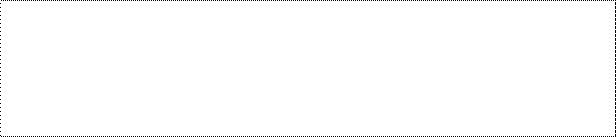
Оранжевый – вызывает легкое возбуждение, ускоряет кровообращение, способствует пищеварению.
Желтый – стимулирует умственную деятельность.
Зеленый – нежный, умиротворяющий, спокойный.
Голубой – снижает кровяное давление, успокаивает.

Синий – обусловливает серьезность, строгость в поведении.
Фиолетовый – возбуждает деятельность сердца и легких, увеличивает сопротивляемость организма простудным заболеваниям.
2. Выполните форматирование текста согласно следующему описанию:
· для заголовка задайте размер шрифта 16 пунктов, цвет шрифта красный;
· для названий цветов задайте соответствующий им цвет шрифта, начертание – полужирное, размер – 14 пунктов;
· для описаний цветов задайте начертание курсив и размер шрифта 12 пунктов.
3. Сохраните файл с изменениями в личной папке и закройте его.
Задание 11. Индексы
1. В текстовом процессоре создайте новый файл и сохраните его в личной папке под именем Индексы.rtf.
2. Выберите тип шрифта Arial, размер шрифта 14, начертание курсив.
3. Наберите следующий текст:

Единицы измерения количества информации:
1 байт = 8 бит
1 Килобайт = 210 байт
1 Мегабайт = 210 Кбайт = 220 байт
1 Гигабайт = 210 Мбайт = 220 Кбайт = 230 байт
4. Сохраните изменения в файле и закройте его.
Задание 12. Варианты форматирования символов
1. В текстовом процессоре откройте файл Эффекты.rtf.
2. Измените формат символов по образцу:
Имеется много возможностей
форматирования символов. Можно менять шрифт(Arial) и размер(20) шрифта(24), можно менять начертание шрифта,
например, использовать полужирное начертание, курсив или полужирный
курсив. Имеются дополнительные возможности, такие как одинарное
подчеркивание, подчеркивание только слов, двойное подчеркивание,
пунктирное подчеркивание. Текст можно также зачеркнуть, сделать верхним или нижним индексом, сместить вверх или вниз, написать МАЛЫМИ ПРОПИСНЫМИ БУКВАМИ или ПРОСТО ПРОПИСНЫМИ БУКВАМИ. Текст
может быть уплотненным (на1,4пт) или р а з р е ж е н н ы м (на 1,8пт). Цвет
шрифта может быть различным, например, красным.
Текст может быть скрытым, т.е. не выводиться на печать и экран.
3. Сохраните файл с изменениями в личной папке и закройте его.
Задание 13. Варианты подчёркивания
1. В текстовом процессоре создайте новый документ.
2. Шрифтом Times New Roman в 14 пунктов наберите текст и выполните форматирование символов по образцу:
Тучи заволокли небо. Мы купили новые книги.
Снег лежал на крыше и на балконе.
3. Сохраните файл в личной папке под именем Подчеркивание.rtf и закройте его.
![]()
![]()
![]()
![]()
![]()
![]()
![]()
![]()
![]()
![]()
![]()
![]()
![]()
![]()
![]()
![]()
![]()
![]()
Задание 14. Форматирование абзацев
1. В текстовом процессоре создайте новый документ.
2. Наберите черновик документа (Times New Roman, 14 пунктов, выравнивание по левому краю) со следующим текстом:
|
Текст для ввода |
Номер абзаца |
|
|
|
|
|
|
Принтер |
1 |
|
|
Для вывода документа на бумагу к компьютеру подключается |
2 |
|
|
печатающее устройство — принтер. Существуют различные типы |
|
|
|
принтеров. |
|
|
|
Матричный принтер печатает с помощью металлических иголок, |
3 |
|
|
которые прижимают к бумаге красящую ленту. |
|
|
|
|
|
|
|
Струйный принтер наносит буквы на бумагу, распыляя над |
4 |
|
|
ней капли жидких чернил. С его помощью создаются не только |
|
|
|
черно-белые, но и цветные изображения. |
5 |
|
|
В лазерном принтере для печати символов используется |
|
|
|
лазерный луч. Это позволяет получать типографское качество |
|
|
|
печати. |
|
|
3. Выполните форматирование в соответствии со следующими требованиями:
|
|
Свойства абзаца |
Форматирование символов |
|
|||
|
Номер |
|
|
|
|
||
|
|
|
|
|
|
|
|
|
абзаца |
Выравнивание |
Междустрочный |
Шрифт |
Размер |
Начертание |
|
|
|
интервал |
|
|
|||
|
|
|
|
|
|
|
|
|
|
|
|
|
|
|
|
|
1 |
по центру |
одинарный |
Arial |
14 |
полужирный |
|
|
|
|
|
|
|
|
|
|
2 |
по левому краю |
1,5 строки |
Times New Roman |
12 |
полужирный |
|
|
|
|
|
|
|
|
|
|
3 |
По правому краю |
двойной |
â |
â |
курсив |
|
|
|
|
|
|
|
|
|
|
4 |
По ширине |
1,5 строки |
â |
â |
подчеркнутый |
|
|
|
|
|
|
|
|
|
|
5 |
По центру |
одинарный |
â |
â |
полужирный, |
|
|
|
|
|
|
|
курсив |
|
|
|
|
|
|
|
|
|
4. Сохраните файл в личной папке под именем Принтеры.rtf и закройте его.
Задание 15. Форматирование абзацев
1. В текстовом процессоре создайте новый документ.
2. Наберите черновик документа (Times New Roman, 14 пунктов, выравнивание по левому краю) с информацией о своей школе, себе и своём учителе:
|
Текст для ввода |
Номер абзаца |
|
|
|
|
Муниципальное образовательное учреждение |
1 |
|
«Средняя общеобразовательная школа №4» |
2 |
|
Реферат по информатике и ИКТ |
3 |
|
«История развития компьютерной техники» |
4 |
|
Работу подготовил: |
5 |
|
ученик 8 класса |
6 |
|
Иванов Иван |
7 |
|
Проверил: |
8 |
|
учитель информатики и ИКТ |
9 |
|
Петров П.П. |
10 |
|
Москва, 2015 |
11 |
|
|
|
3. Выполните форматирование абзацев в соответствии со следующими требованиями:
|
Номер |
|
|
Свойства абзаца |
|
|
Форматирование |
|
|
|
Отступ |
|
Междустрочный |
Интервалы |
символов |
|
|||
|
абзаца |
Выравнивание |
|
||||||
|
слева |
первой |
интервал |
перед |
после |
|
|
||
|
|
|
|
|
|||||
|
|
|
строки |
|
|
|
|
|
|
1 |
0 |
0 |
по центру |
одинарный |
0 |
0 |
Arial, 18 |
|
|
|
|
|
|
|
|
|
|
2 |
â |
â |
â |
â |
0 |
â |
â |
|
|
|
|
|
|
|
|
|
|
3 |
â |
â |
â |
â |
150 |
â |
Arial, 24, |
|
|
|
|
|
|
|
|
полужирный |
|
|
|
|
|
|
|
|
|
|
4 |
â |
â |
â |
â |
30 |
150 |
Arial, 28, |
|
|
|
|
|
|
|
|
полужирный, |
|
|
|
|
|
|
|
|
курсив |
|
|
|
|
|
|
|
|
|
|
5 |
8 |
â |
по левому |
â |
0 |
0 |
Arial, 16 |
|
|
|
|
краю |
|
|
|
|
|
6 |
â |
â |
â |
â |
â |
â |
â |
|
|
|
|
|
|
|
|
|
|
7 |
â |
â |
â |
â |
â |
â |
â |
|
|
|
|
|
|
|
|
|
|
8 |
â |
â |
â |
â |
â |
â |
â |
|
|
|
|
|
|
|
|
|
|
9 |
â |
â |
â |
â |
â |
â |
â |
|
|
|
|
|
|
|
|
|
|
10 |
â |
â |
â |
â |
â |
â |
â |
|
|
|
|
|
|
|
|
|
|
11 |
0 |
â |
по центру |
â |
90 |
â |
â |
|
|
|
|
|
|
|
|
|
4. Сохраните файл в личной папке под именем Титул.rtf и закройте его.
Задание 16. Вставка специальных символов и формул
1. В текстовом процессоре создайте новый документ.
2. Наберите следующий текст, содержащий символы, отсутствующие на клавиатуре:
2´2=4
t = 22°C
( (499) 157-52-72
3. С помощью редактора формул наберите следующие формулы:
с = √ 2 + 2, = , = − ±√ 2−4 ,
![]()
![]()
![]()
![]()
2
4. Сохраните файл в личной папке под именем Специальная_вставка.rtf и закройте его.
Задание 17. Создание списков
1. В текстовом процессоре создайте новый документ.
2. Создайте многоуровневый список «Устройства современного компьютера»:
1. Процессор
2. Память
2.1. Внутренняя память
2.2. Внешняя память
2.2.1. Жесткий диск
2.2.2. Дискета
2.2.3. Флэш-память
2.2.4. Оптические диски
2.2.4.1. CD
2.2.4.2. DVD
3. Устройства ввода
3.1. Клавиатура
3.2. Мышь
3.3. Сканер
3.4. Графический планшет
3.5. Цифровая камера
3.6. Микрофон
3.7. Джойстик
4. Устройства вывода
4.1. Монитор
4.1.1. Жидкокристаллический монитор
4.1.2. Монитор на электронно-лучевой трубке
4.2. Принтер
4.2.1. Матричный принтер
4.2.2. Струйный принтер
4.2.3. Лазерный принтер
4.3. Акустические колонки
3. Сохраните файл в личной папке под именем Устройства1.rtf.
4. Переформатируйте список, поставив вместо номеров маркеры. Возможный вариант оформления представлен ниже:
· Процессор
· Память
o Внутренняя память o Внешняя память
§ Жесткий диск
§ Дискета
§ Флэш-память
§ Оптические диски
ü CD
ü DVD
5. Сохраните файл в личной папке под именем Устройства2.rtf и закройте его.
Задание 18. Создание таблиц
1. В текстовом процессоре создайте новый документ.
2. Создайте таблицу следующей структуры:
|
|
|
Свойства файла |
|
|
|
|
Имя файла |
|
|
|
|
|
|
тип |
приложение |
размер |
дата создания |
|
|
|
|
|
||||
|
|
|
|
|||
|
|
|
|
|
|
|
|
|
|
|
|
|
|
3. Добавьте в таблицу нужное количество строк и внесите в неё информацию о 5–6 файлах, хранящихся в вашей личной папке.
4. Сохраните файл в личной папке под именем Таблица.rtf и закройте его.
Задание 19. Создание схем
1. В текстовом процессоре создайте новый документ.
2. Создайте схему «Форматы графических файлов»
|
|
|
|
Форматы |
|
|||
|
|
|
|
графических |
|
|||
|
|
|
|
файлов |
|
|||
|
|
|
|
|
|
|
|
|
|
|
|
|
|
|
|
|
|
|
Растровые |
|
|
|
|
Векторные |
||
|
форматы |
|
|
|
|
форматы |
||
|
|
|
|
|
|
|
|
|
|
|
|
|
|
|
|
|
|
|
|
|
|
|
|
|
|
|
![]()
![]()
![]()
![]()
![]()
![]()
![]()
![]()
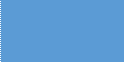
![]()
![]()
![]()
![]()
![]()
![]()
![]()
![]()
![]()
![]()
![]()
![]()
![]()
![]()
![]()
![]()
Универсальные Собственные Универсальные Собственные
3. Сохраните файл в личной папке под именем Схема.rtf и закройте его.
Задание 20. Вставка рисунков
1. В текстовом процессоре создайте новый документ.
2. Вставьте в него рисунок из файла Мышь.jpeg.
3. Сделайте выноски с надписями основных частей мыши.
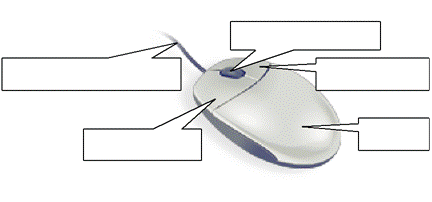
Колесо прокрутки
Соединительный кабель Правая кнопка
Корпус
Левая кнопка
4. Сохраните файл в личной папке под именем Мышь.rtf и закройте его.
Теперь вы умеете
ü вводить тексты на русском и английском языках;
ü редактировать текстовые документы (удалять, вставлять и заменять отдельные символы и фрагменты текста; искать и заменять, копировать и перемещать фрагменты текста; склеивать и разрезать строки);
ü форматировать текстовые документы (изменять свойства отдельных символов, абзацев и всего документа);
ü вставлять в текст специальные символы и формулы;
ü создавать списки, таблицы, схемы;
ü вставлять рисунки и делать надписи к отдельным элементам рисунка.
Материалы на данной страницы взяты из открытых источников либо размещены пользователем в соответствии с договором-офертой сайта. Вы можете сообщить о нарушении.